苹果手机是全球最受欢迎的智能手机之一,其强大的功能和简洁的界面备受用户喜爱,有时候我们在使用苹果手机打字时,可能会感到不太方便或者想要尝试一种更加自然的输入方式。幸运的是苹果手机提供了手写输入的选项,让用户可以通过手写文字来完成输入。如何在iPhone手机上实现手写输入呢?本文将为您介绍苹果手机手写输入的切换步骤,让您能够更加便捷地享受手写输入带来的乐趣和便利。
iPhone手机手写输入切换步骤
下面就给大家介绍一下苹果手机手写输入法设置方法。
1、打开【设置】-【通用】-【键盘】;
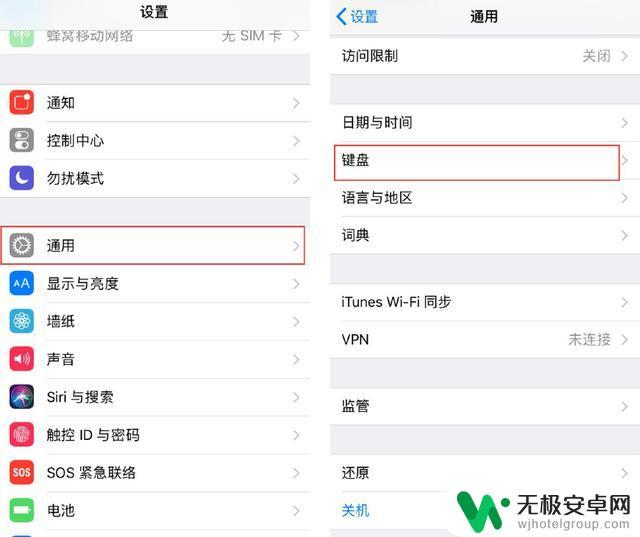
2、选择【键盘】-【添加新键盘】;

3、点击【中文(简体)】,勾选【手写】;
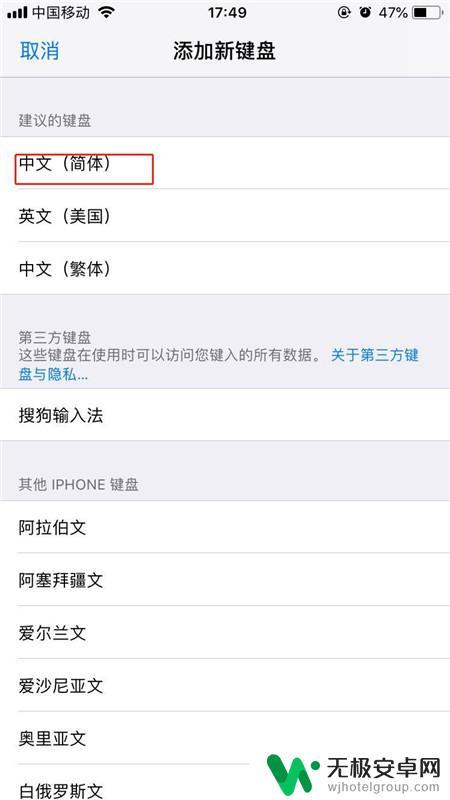
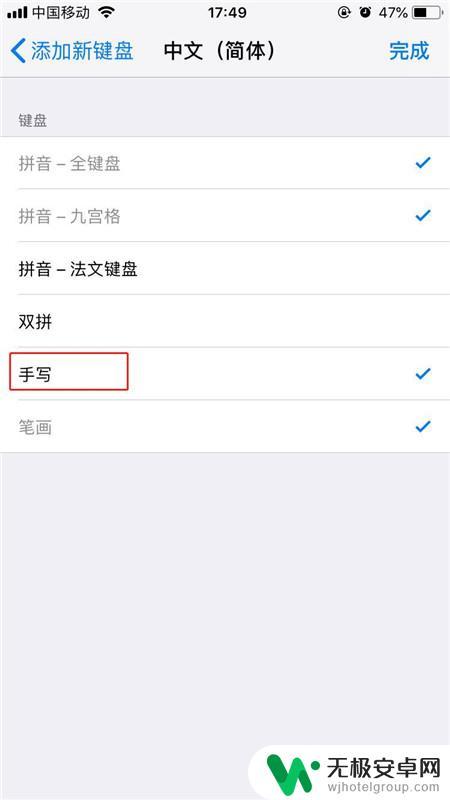
4、输入文字时,点击【球形】图标。切换至手写键盘。
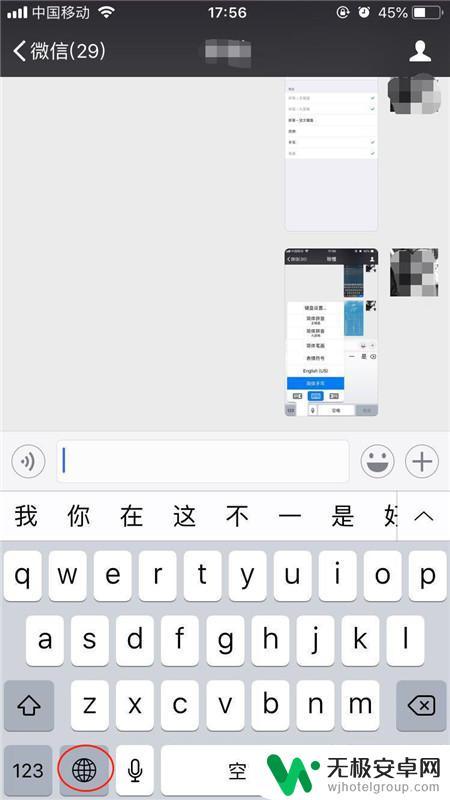
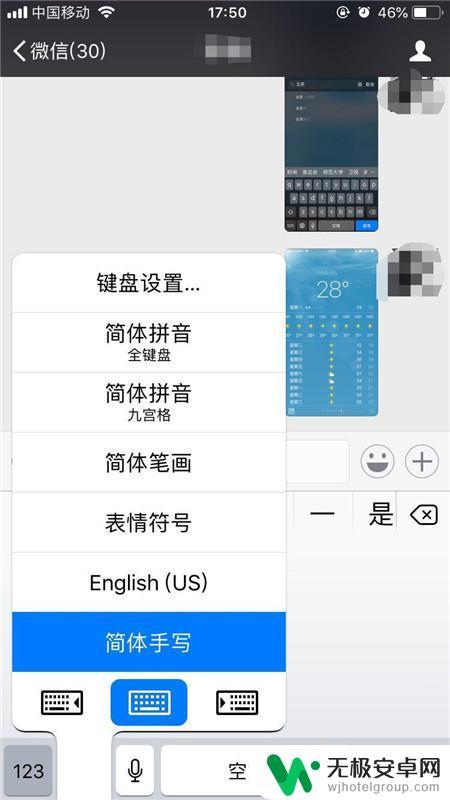
也可长按【球形】图标不放,滑到至简体手写即可切换。
以上就是苹果手机打字如何转换为手写的全部内容,如果你遇到这种情况,你可以按照以上操作进行解决,非常简单和快速。











